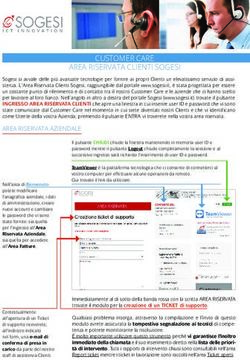PXB-2020MIR PXB-2080MIR - Quick Installation Guide Mega Pixel Network Bullet Camera IT - Belcom
←
→
Trascrizione del contenuto della pagina
Se il tuo browser non visualizza correttamente la pagina, ti preghiamo di leggere il contenuto della pagina quaggiù
IT
Quick Installation Guide
Mega Pixel Network Bullet Camera
PXB-2020MIR
PXB-2080MIRIndice
Indice.............................................................................................................. 17
Note sulla sicurezza....................................................................................... 18
Parti fornite..................................................................................................... 18
TR
Descrizione del prodotto e collegamenti ........................................................ 19
IT
Installazione.................................................................................................... 21
ES
Staffa Easy e staffa standard................................................................................21
RO
Configurazione di rete..................................................................................... 23
Accesso alla telecamera ....................................................................................23
Assegnazione di un indirizzo IP............................................................................25
Password dell'amministratore...............................................................................27
Configurazione della telecamera.................................................................... 28
Accesso al menu di configurazione......................................................................28
Descrizione SIMBOLI per l‘uso del joystick..........................................................29
Menu OSD principale..................................................................................... 29
Altre informazioni ........................................................................................... 30
17Note sulla sicurezza
Prima di cominciare, prestare anche attenzione alle norme di sicurezza in-
cluse e leggere attentamente e per intero le istruzioni della presente guida.
I punto importanti con i consigli sono contrassegnati con un
simbolo di attenzione.
Parti fornite
• 1x Telecamera di rete
• 1x Manuale di installazione e
d'uso
• 1x Dima di montaggio
• 1x Pannello parasole con vite di
fissaggio per pannello parasole
• 1x Staffa Easy
• 1x Chiave a L esagonale da 3
mm
• 4x Tasselli
• 4x Viti di fissaggio a parete
• 4x Bulloni per chiusura a chiave
• 1x Cavo di uscita video seconda-
rio
• 1x Accoppiatore per cavo RJ45
• 1x Nucleo di ferrite EMI
18Descrizione del prodotto e collegamenti
ⓐ Vite di fissaggio per parasole
(2x) ⓓ ⓔ ⓕ
ⓑ LED a infrarossi
ⓒ Finestra
ⓓ Base staffa
ⓔ Foro di fissaggio base (4x) TR
ⓕ Gruppo braccio ⓐ
ⓖ Pannello parasole IT
ⓗ Blocco staffa ⓑ
ⓘ Coperchio OSD ES
ⓒ RO
ⓖ ⓘ ⓗ
ⓙ Regolazione della messa a fuoco
ⓚ Regolazione dello zoom
ⓛ Gancio per staffa Easy
ⓜ Uscite cavi (5x)
ⓙ ⓚ ⓛ ⓜ
ⓝ Elemento per staffa Easy
ⓞ Foro di fissaggio a parete (4x)
ⓟ Foro di fissaggio base staffa (4x)
ATTENZIONE - La staffa
ⓝ Easy non può essere
montata a soffitto. Se
ⓞ montato a parete, l'elemento per
gancio staffa Easy ⓝ deve essere
ⓟ posizionato verso l'alto.
19INGRESSO AUDIO
USCITA AUDIO
CA24V/MASSA
CA24V/CC12V
INGRESSO ALM VER-
DE/MASSA VERDE-
BIANCO
USCITA ALM BLU/
MASSA BLU-BIANCO
CAVO LAN con RJ-45
e TAPPO PROTETTI-
VO
Alloggiamento Reim-
scheda SD posta IP
Connettore Joystick
USCITA VIDEO
SECONDARIA
Dati tecnici
Tipo di protezione (IP / IK) IP68
Intervallo di temperatura (in funziona- -40°C ~ +50°C
mento):
Consumo di corrente: 12W max.
Dimensioni: 100mm x 107,8mm x 277mm
Peso: 1,35kg
20Installazione
Staffa Easy e staffa standard
56
45
TR
IT
ES
RO
57
76
ATTENZIONE: La staffa Easy non può essere montata a soffitto.
Se montata a parete, l'elemento per gancio staffa Easy K deve
essere posizionato verso l'alto.
1) Praticare i fori a parete servendosi della dima in dotazione.
2) Inserire gli ancoraggi nei fori eseguiti.
2a) Staffa Easy: Far combaciare la
STAFFA EASY con la posizione di
foratura.
Fissare la STAFFA EASY utilizzando
le viti di fissaggio a parete.
3. Dirigere i cavi nella posizione di installazione e collegare i cavi audio,
alimentazione, allarme e LAN come richiesto.
Fare attenzione a NON danneggiare, annodare o avvicinare il cavo
alla zona di pericolo.
21La telecamera può funzionare a 24VCA o 12VCC, cioè con doppia aliment-
azione e PoE (IEEE Std. 802.3af). Se si utilizza un'alimentazione a 12VCC o
24VCA, procedere nel modo seguente:
• Accertarsi di aver staccato l'alimentazione prima di procedere
all'installazione.
• Seguire la corretta procedura di collegamento dell'alimentazione elettrica.
Collegare prima la bassa tensione (24VCA o 12VCC), quindi inserire
l'adattatore CA nella presa CA per evitare un errato reset dovuto alle oscilla-
zioni di tensione ed eventuali danni causati da sovratensione per mancanza
di carico. È assolutamente necessario il collegamento con abbinamento di
polarità per l‘alimentazione a 12VCC, altrimenti i LED infrarossi non funzio-
nerebbero.
Per comunicare con la telecamera di rete è necessario collegare ad essa
un cavo standard RJ-45. In genere, per il collegamento diretto al PC si
utilizza un cavo incrociato, mentre per il collegamento ad un hub / commu-
tatore si utilizza un cavo diretto.
4a) Staffa Easy: Collegare il gancio 4b) Staffa standard: Far combaciare
ⓘ all'elemento ⓚ. il foro di fissaggio base (4x) con il
punto di foratura.
5a) Staffa Easy: Fissare la base
staffa ⓒ alla STAFFA EASY tramite 5b) Staffa standard: Fissare la staffa
bulloni di chiusura a chiave attraver- utilizzando le viti di fissaggio a pare-
so il foro di fissaggio base (4x) ⓓ. te.
6. Regolare l'angolo della telecamera (Panoramica/Inclinazione/Zoom).
La Panoramica è limitata a +/- 90°.
L'inclinazione è limitata a 0°(2°) min ~ 90° max. rispettivamente per instal-
lazione a parete (soffitto) rispetto al soffitto quando l'inclinazione del modu-
lo telecamera è di 0°, vale a dire con immagine allineata orizzontalmente.
22TR
IT
Inclinazione limitata a +/-90° max. ES
RO
Configurazione di rete
Accesso alla telecamera
L‘indirizzo IP predefinito della telecamera IP è: 192.168.1.10. Perciò, per
accedere alla telecamera IP la prima volta, impostare l‘indirizzo IP del PC
su: 192.168.1.XXX; per esempio:
Indirizzo IP: 192.168.1.20
Subnet Mask: 255.255.255.0
• Digitare l'indirizzo IP della telecamera nella barra dell'URL della finestra
del browser web e premere “Enter” (invio).
• Inserire il nome utente predefinito (root) e la password (root) nella finestra
di dialogo.
È anche possibile resettare i parametri IP alle impostazioni predefinite di
fabbrica originali premendo l'interruttore di reset IP situato vicino al connet-
tore di uscita video secondaria per 10 secondi.
23ActiveX verrà scaricato automaticamente e installato dopo aver effettuato il login-in e la conferma. Se si sta utilizzando Windows XP Service Pack 2 o successivo, il messag- gio di informazioni verrà visualizzato proprio come di seguito. Fare clic sul messaggio di informazioni. Se il messaggio delle informazioni non appare per via di problemi come un guasto di rete, si può procedere con l'installazione manuale. 24
TR
IT
ES
RO
Fare clic sul comando di installazione ActiveX per aprire una nuova finestra
pop-up. Quando l'installazione è stata completata con successo, appare la
finestra Smart Viewer.
Assegnazione di un indirizzo IP
Per assegnare un indirizzo IP alla telecamera, procedere nel modo seguen-
te:
Fare clic su Network Configuration (Configurazione di rete) nel menu corris-
pondente.
A seconda del tipo di servizio, la configurazione di rete può essere in un
qualsiasi IP statico, client DHCP o PPPoE. È necessario configurare la
telecamera di rete a seconda del proprio tipo di rete.
25Per l'IP statico, selezionare static IP (IP statico) e immettere i valori per indi- rizzo IP, NetMask, Gateway, DNS1, DNS2 e quindi fare clic su Apply (appli- ca) per salvare le impostazioni. Dopo l'applicazione, il programma chiede di chiudere il browser web per gli aggiornamenti, che richiedono 20~30 secondi. Per il server DHCP, DHCP deve già esistere nell'ambiente di rete. Selezio- nare il client DHCP in Network Configuration (Configurazione di rete), quindi fare clic su Apply (applica). 26
PPPoE viene utilizzato per collegare i prodotti Eneo al modem PPPoE forni-
to dall'ISP. Poiché PPPoE necessita di verifica, per poter accedere alla rete
sono necessari l'ID e la password. Digitare ID e password.
Password dell'amministratore
Per cambiare la password dell'amministratore, fare clic su Admin Password
(Password Ammin) nel menu System Configuration (Configurazione di
sistema). TR
IT
ES
RO
L'ID predefinito per l'amministratore è fissato come “root” e non può essere
modificato.
Nel campo Old Password (vecchia password), inserire la password attua-
le. Nei due campi New Password e Confirm Password (Nuova password
e Conferma password), inserire la medesima nuova password. Il numero
di caratteri alfanumerici della password deve essere compreso tra 4 e 23.
Fare clic sul pulsante Apply (Applica) per renderla effettiva.
Dopo la sostituzione della password, il collegamento di rete preesistente
con la password precedente non è più attivo. Eseguire di nuovo il collega-
mento utilizzando la nuova password.
27Configurazione della telecamera Accesso al menu di configurazione Si può accedere al menu di configurazione e utilizzarlo tramite il joystick di comando OSD a lato della telecamera o un monitor di servizio oppure entrando nel menu (Amministratore nel proprio browser web. L‘accesso al menu OSD si effettua facendo clic su Telecamera e Movimen- to nel menu Configurazione dispositivo. Fare clic su Comando telecamera e poi sul tasto Invio per richiamare il menu OSD. 28
Descrizione SIMBOLI per l‘uso del joystick
▲,▼,◄,► indica le direzioni di azionamento della leva del
joystick.
● indica l‘abbassamento diretto della leva del joystick
INel menu, utilizzare ▲,▼ per spostarsi nel menu, ◄,► per cambiare le TR
impostazioni e premere ● per effettuare la selezione o entrare.
La PREIMPOSTAZIONE DI FABBRICA nel presente manuale può NON IT
corrispondere ai valori predefiniti IMPOSTATI IN FABBRICA per via delle
modifiche apportate o dei requisiti dei clienti. ES
RO
Menu OSD principale
Per entrare nel menu, premere ●
quando il MENU non è attivo
PRINCIPALE Preimpos- Descrizione
tazione di
fabbrica
ESPOSIZIONE - Imposta OTTURATORE, AGC, SENSE-UP, LUMINO-
SITÀ, D-WDR, DEFOG e CONTROLUCE.
OBIETTIVO CC Seleziona CC o obiettivo MANUALE, in base
all‘obiettivo montato o incorporato. La LUMINOSITÀ
può essere impostata per entrambi gli obiettivi nel
menu.
29REG. MESSA - Serve a regolare la messa a fuoco precisa simu-
A FUOCO lando la funzione DIURNO/NOTTURNO ed evita la
perdita della messa a fuoco di notte.
DIURNO/NOT- AUTO Imposta DIURNO/NOTTURNO su EXT, AUTO, CO-
TURNO LORE e B/N EXT – È un‘opzione usata quando la
scelta tra DIURNO o NOTTURNO viene determinata
dal sensore di luce esterno. La telecamera con illu-
minazione LED IR deve essere impostata su EXT.
AUTO – Opzione usata quando la scelta tra DI-
URNO o NOTTURNO viene determinata dal livello
di luce che attraversa l‘obiettivo e DIURNO da/a
NOTTURNO viene inserito in automatico.
RITARDO, D-N e N-D si possono impostare nel
menu.
NOTTURNO – Rimuove il filtro di blocco IR e passa
al B/N indipendentemente dal livello di luce.
DIURNO – DIURNO/NOTTURNO è disattivato e
genera video a colori in uscita.
NR - Imposta 2DNR, 3DNR, LIVELLO, SMART NR.
REGOLAZ. - Imposta BILANCIAMENTO BIANCO, NITIDEZZA,
IMM. MONITOR, OSD, COMP ANGOLO, EFFETTO D.
SPECIALE - Imposta TITOLO TELECAMERA, MOVIMENTO, PRI-
VACY, LINGUA, COMP PIXEL, IMPIANTO TV.
FABBRICA RESET Premendo * per RESET si ripristinano tutti i para-
metri predefiniti in fabbrica.
ESCI - Salva ed Esce
Altre informazioni
Il manuale completo è disponibile sul sito web Eneo all‘indirizzo
www.eneo-security.com o sul CD in dotazione con questo prodotto.
30eneo® is a registered trademark of Videor E. Hartig GmbH Exclusive distribution through spe- cialised trade channels only. Videor E. Hartig GmbH Carl-Zeiss-Straße 8 · 63322 Röder- mark/Germany Tel. +49 (0) 6074 / 888-0 · Fax +49 Technical changes reserved (0) 6074 / 888-100 www.videor.com © Copyright by Videor E. Hartig www.eneo-security.com GmbH 08/2012
Puoi anche leggere